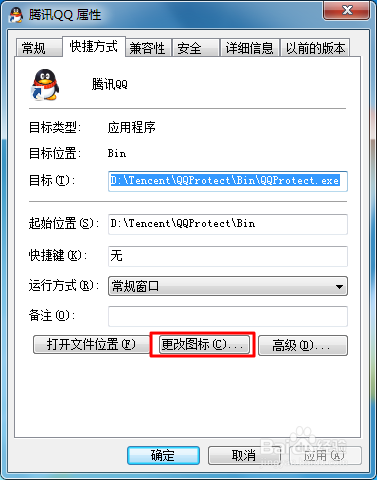传蕙蝤叼翕统的桌面图标过于古板,我们可以设置一些更个性化的图标来美化自己的桌面。下面讲解如何更改桌面上的图标,以及更改后如何恢复图标。

更改系统图标
1、在桌面空白处点击鼠标右键,弹出快捷菜单,选择“个性化”,进入个性化窗口

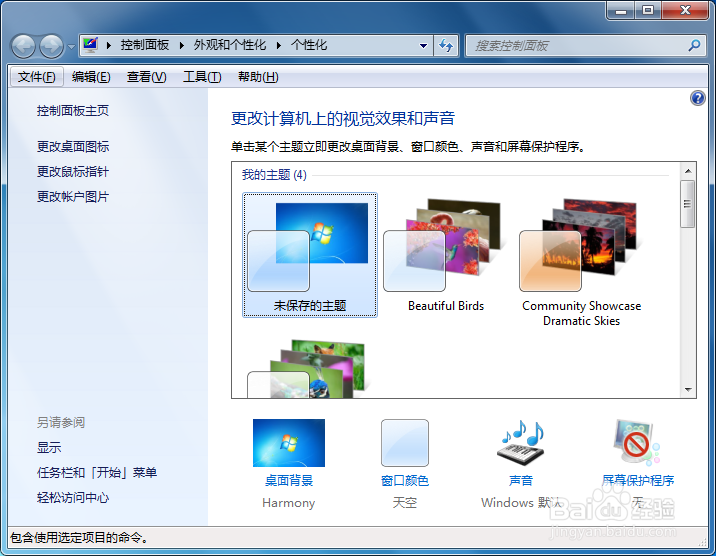
2、点击个性化窗口左侧的“更改桌面图标”链接,进入“桌面图标设置”对话框
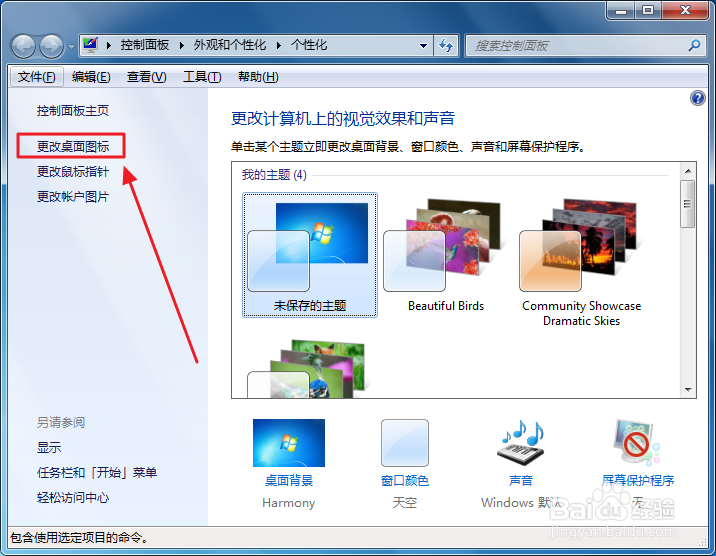
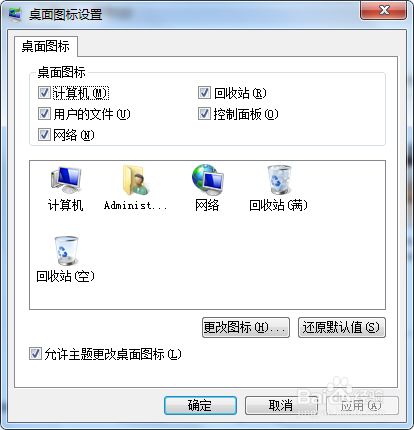
3、选择需要更改的图标,如“计算机”,点击“更改图标”按钮,进入“更改图标”对话框
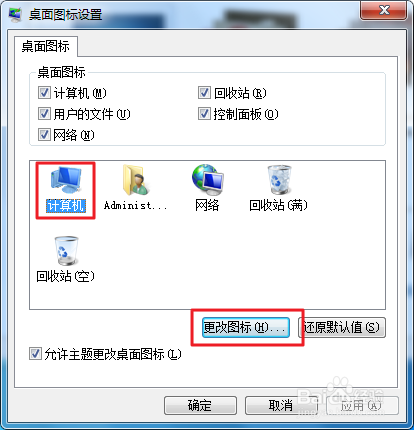
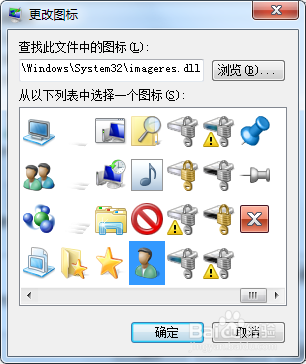
4、可以在列表中选择一个图标,也可以点击浏览,选择文件中的图标,这里选择列表的图标,选择后,分别在“更改图标”和“桌面图标设置”对话框中点击确定按钮
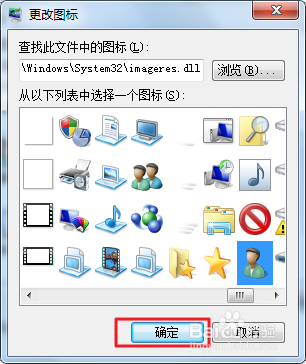

5、此时,发现桌面上“计算机”的图标变成了更改后的样式。另外,我们也可以对其他图标进行更改。
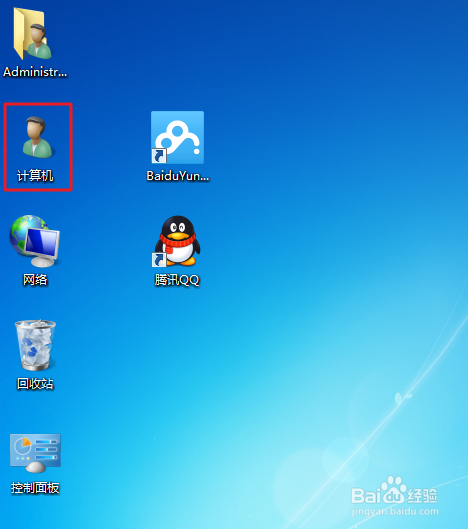
恢复系统图标
1、更改后,如果不满意现有图标,可以撤销到默认图标。桌面空白处点击右键,点击“个性化”,依次进入“个性化”窗口,“更改图标设置”对话框
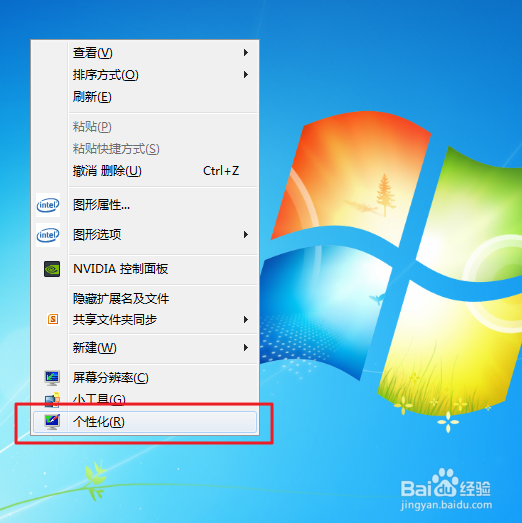
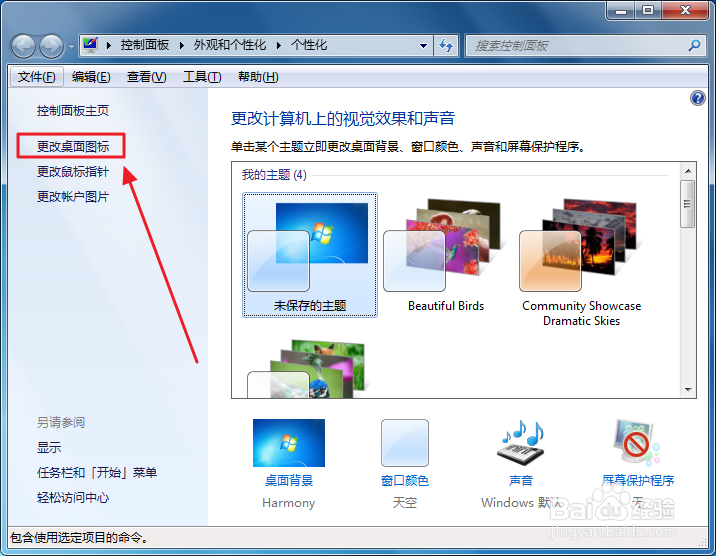
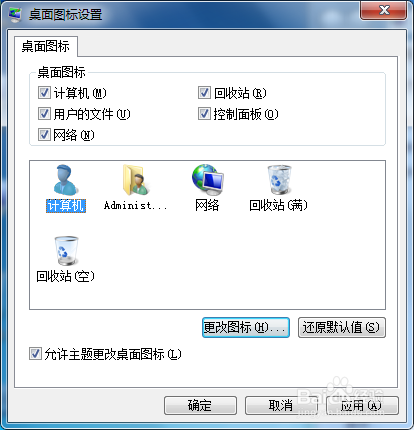
2、选择需要撤销到默认的图标,点击“还原默认值”按钮,此时,桌面的图标有还原到原来状态

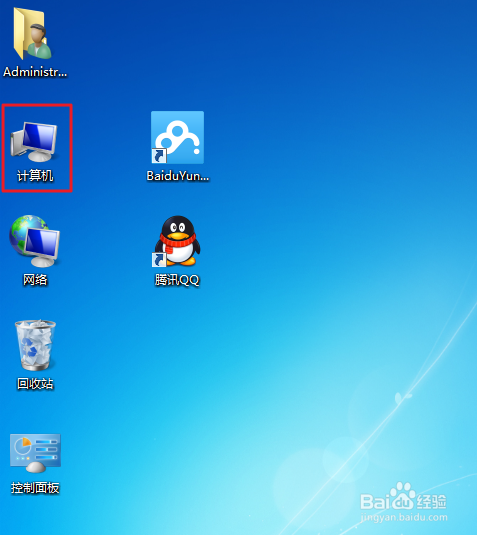
更改应用程序图标
1、出了更改系统的图标外,我们还可以更改自己所使用软件的图标,如QQ等。方法与系统图标的方法不同。
2、这里,我们更改腾讯QQ的图标,左键选中图标,按<Alt+Enter>组合键,打开属性窗口。

3、在属性窗口的下侧点击“更改图标”按钮,此时打开“更改图标”对话框,与更改系统图标的方法一致。